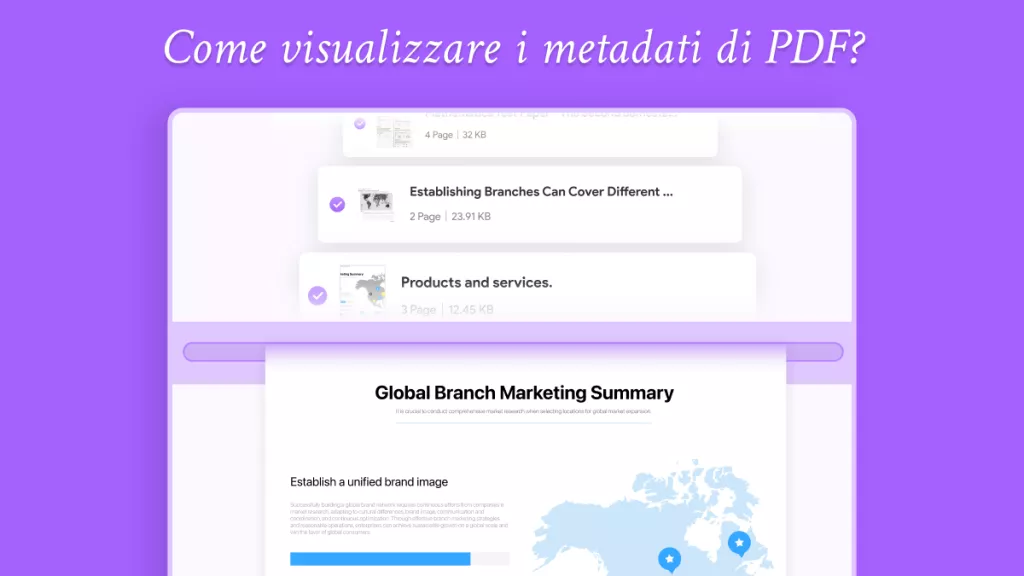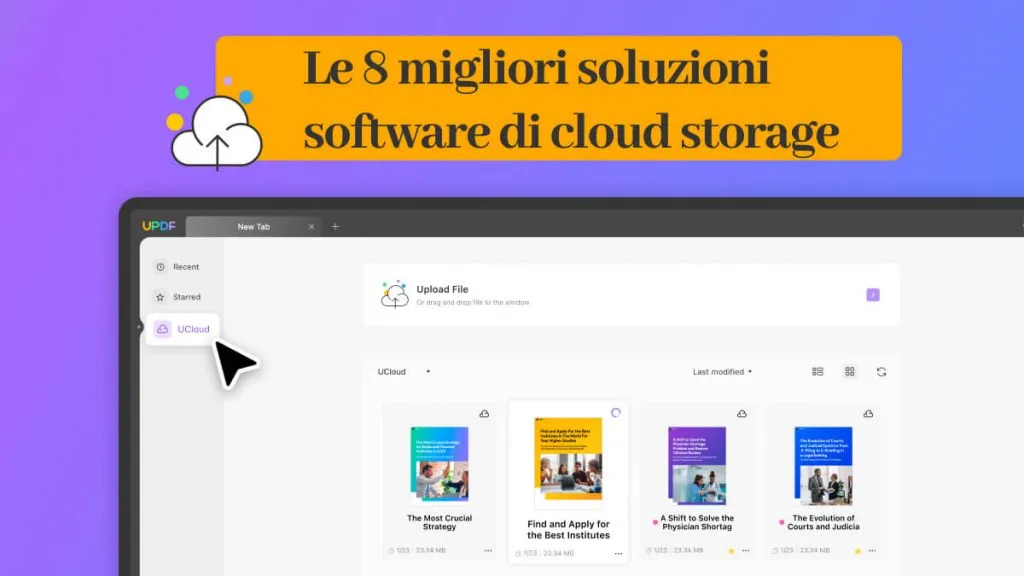Se sai come copiare la firma dai documenti PDF, puoi facilmente aggiungere la tua firma originale a più pagine o utilizzare la firma su diversi documenti PDF. Se cerchi in giro e non riesci a trovare il metodo che ti serve, puoi seguire i metodi seguenti. Che tu voglia un metodo su Windows e Mac o online, puoi trovare il modo di cui hai bisogno.
UPDF è uno strumento di editor PDF che supporta il lavoro sulle firme nei documenti PDF. Non solo puoi aggiungere nuove firme, ma consente anche di copiare facilmente le firme su pagine e documenti diversi. Se devi copiare una firma immagine, un modello di firma o una firma da un documento PDF scansionato, puoi utilizzare UPDF per farlo. Quindi, scarica UPDF sul tuo PC ed esplora le opzioni seguenti:
Windows • macOS • iOS • Android 100% sicuro
Metodo 1. Copia la firma nel PDF tramite la copia dell'immagine
Il modo più comune per aggiungere una firma è caricare una firma in formato immagine dal tuo computer. In questi casi, puoi copiare facilmente le immagini all'interno di un documento PDF utilizzando le funzionalità di modifica delle immagini UPDF. È possibile seguire i passaggi discussi di seguito per copiare l'immagine della firma.
1. Apri il PDF in UPDF e vai su Modifica PDF
Apri un documento PDF in UPDF facendo doppio clic sull'icona del file. Il PDF si aprirà in modalità lettore e da lì dovrai accedere alla modalità Modifica PDF.

2. Clicca con il tasto destro sull'immagine e copiarla
Vai all'immagine della firma e clicca con il pulsante destro del mouse. Ora vedrai più opzioni e da qui devi cliccare su Copia. In alternativa, clicca per selezionare l'immagine e premi "Ctrl + C" per copiarla.

3. Incollalo in qualsiasi altro documento
Ora puoi andare a qualsiasi altra pagina dello stesso documento o aprire un nuovo documento PDF in UPDF. Premi "Ctrl + V" sulla tastiera per incollare l'immagine della firma copiata. Nota: per incollare le immagini è necessario essere in modalità "Modifica".

Metodo 2. Copia la firma nel PDF tramite la creazione di un modello di firma
UPDF non solo ti consente di lavorare sulle firme delle immagini, ma supporta anche la creazione di nuove firme e il salvataggio automatico come modello. Una volta creata la firma, puoi copiarla in qualsiasi altro documento PDF utilizzando l'applicazione UPDF. Pertanto, consente di copiare e riutilizzare facilmente le firme nello stesso documento PDF o anche in altri nuovi documenti PDF. Quindi, scarica UPDF sul tuo computer per accedere a questa funzione, crea il tuo modello di firma e copia la firma in PDF seguendo i passaggi seguenti.
Windows • macOS • iOS • Android 100% sicuro
1. Apri un PDF in UPDF e vai su Annota
Apri UPDF utilizzando la sua icona e quindi clicca su "Apri file" per aprire il documento PDF. Successivamente, è necessario cliccare sull'opzione "Commento" per aprire gli strumenti di annotazione.
2. Seleziona un'opzione Firma
Nella barra degli strumenti di annotazione in alto, devi cliccare su "Firma". Clicca su "Crea" e crea la tua firma personalizzata con UPDF. Questa firma verrà salvata in UPDF come modello di firma in modo da poterla utilizzare in qualsiasi momento su qualsiasi documento PDF.
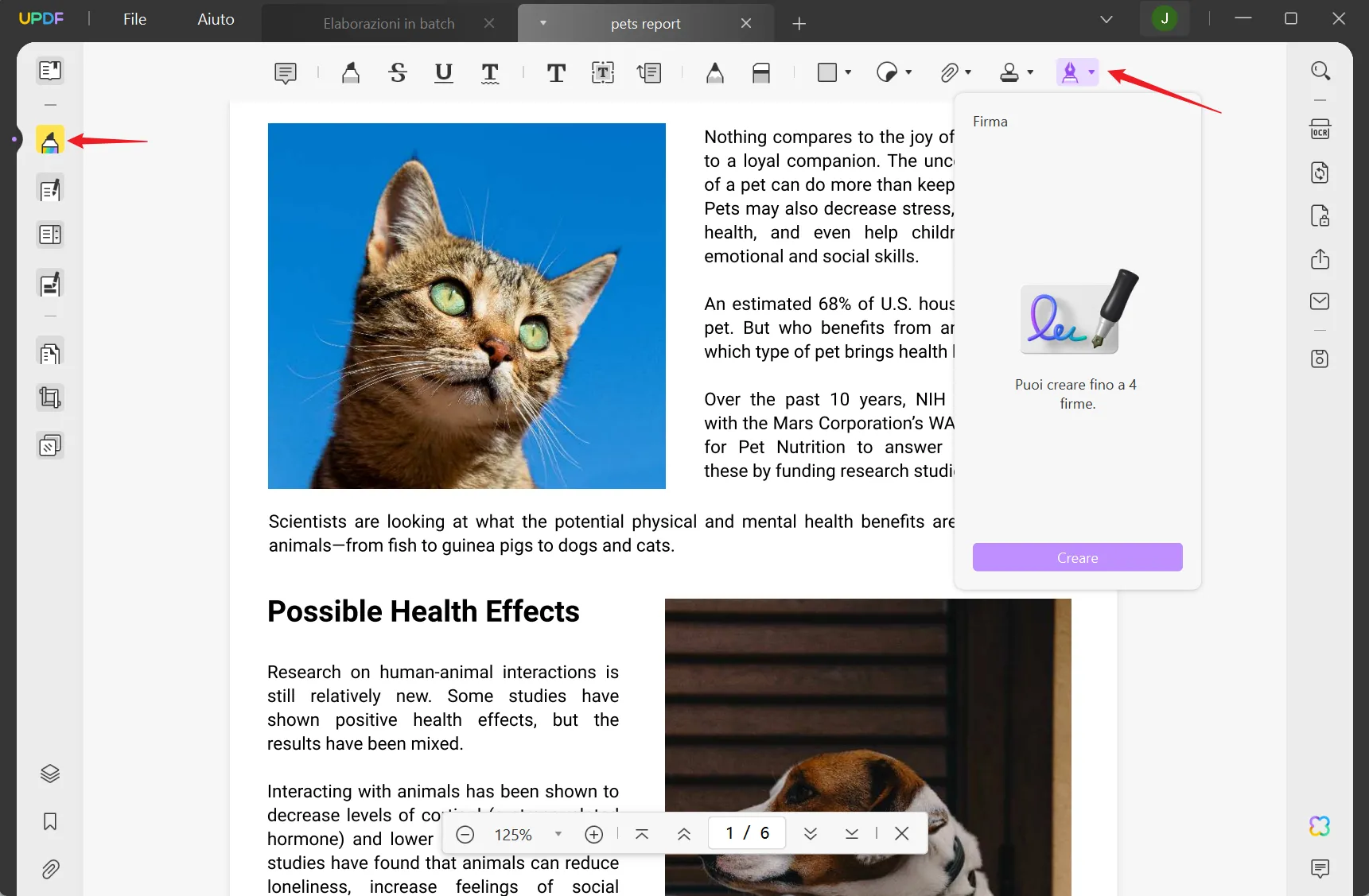
3. Usa la firma salvata
Ora clicca su "Firma" e clicca per selezionare il modello di firma. Puoi cliccare in qualsiasi punto del documento PDF per aggiungere quella firma. Puoi aggiungere firme alle diverse pagine dello stesso documento PDF o di qualsiasi nuovo documento PDF poiché il modello di firma viene salvato nel tuo account UPDF. Ora copi correttamente la firma nel PDF.

Se ti piace UPDF e desideri aggiornare la versione pro, puoi acquistarlo subito con un grande sconto.
Metodo 3. Copiare la firma in PDF tramite screenshot
A volte, una firma in un documento PDF è presente in formato testo e non è possibile estrarla utilizzando altri metodi. La soluzione a questo problema è utilizzare lo strumento screenshot che fornisce screenshot di buona qualità. Quindi, utilizzando Snippaste e UPDF, puoi copiare tali firme. Di seguito è riportata la guida passo passo su come copiare le firme in PDF con Screenshot.
1. Fai uno screenshot dell'immagine e salvalo.
Apri Snippaste e fai uno screenshot di un documento PDF. Ora salva lo screenshot sul tuo PC.

2. Apri un documento PDF utilizzando la firma su di esso
Apri un documento PDF in UPDF in cui desideri aggiungere la firma. Fai doppio clic sull'icona dell'app UPDF per aprirla, quindi premi "Ctrl + O" per aprire il file PDF al suo interno.
3. Vai su Modifica PDF e aggiungi una firma con un'immagine
Clicca su "Modifica PDF" e poi su "Immagine" in alto. Clicca sul PDF in cui desideri aggiungere una firma e seleziona lo screenshot della firma salvata dalla memoria del PC. La firma verrà aggiunta al documento PDF come immagine.

Metodo 4. Copiare la firma da PDF online tramite PDFFiller
Se desideri utilizzare uno strumento online per copiare la tua firma in PDF, PDFFiller sarà una buona scelta. Ti consente di lavorare su documenti PDF gratuitamente con un'esperienza semplice. È possibile seguire i passaggi seguenti nell'app Web PDFFiller per copiare le firme in un documento PDF.
1. Apri il PDF in PDFFiller online
Apri l'editor PDF online PDFFiller sul tuo browser e carica il documento PDF per copiarvi una firma.
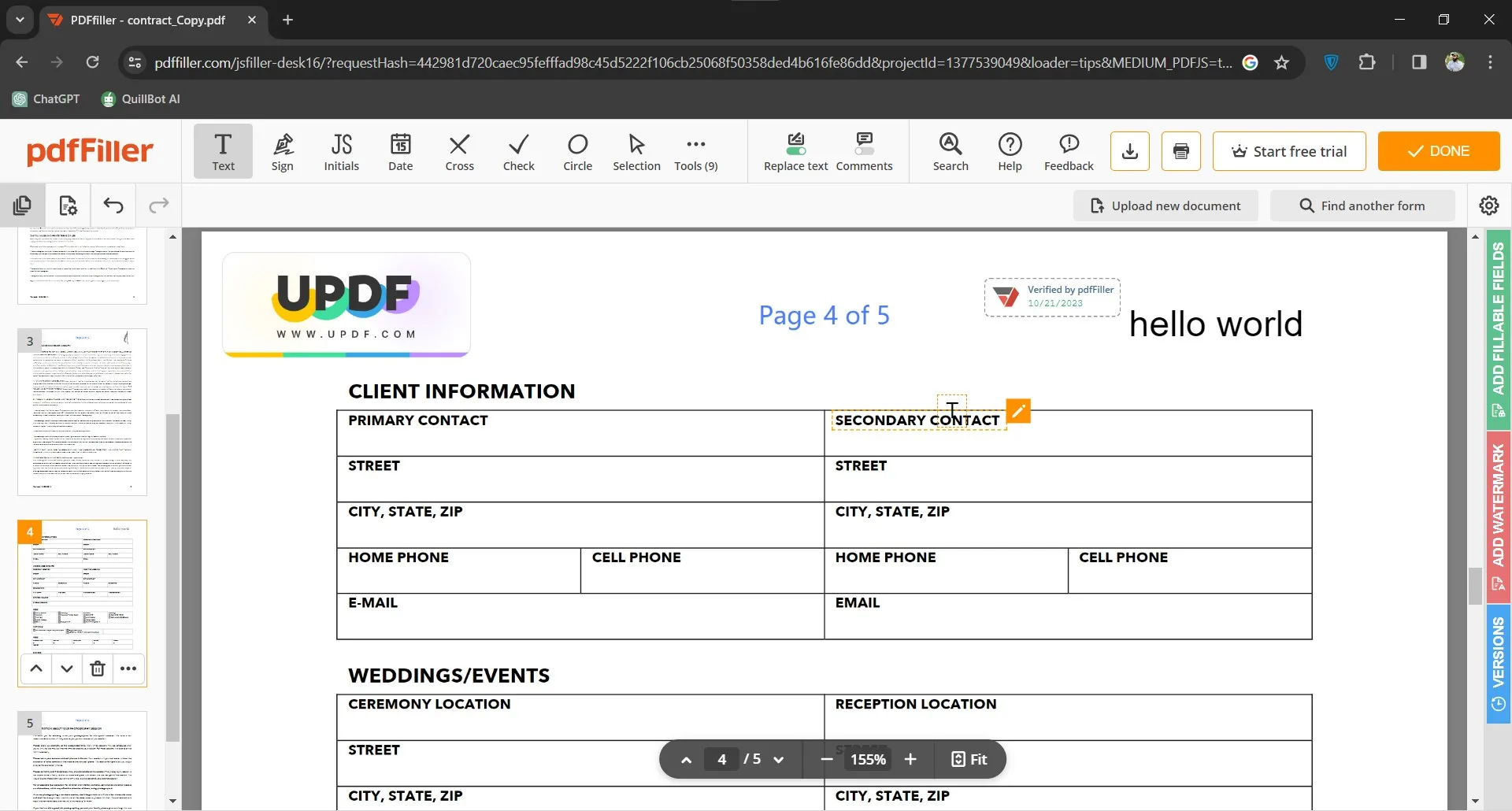
2. Scegli lo strumento di selezione e copia la firma
Dalla barra in alto, seleziona lo strumento "Selezione" e clicca sulla firma per selezionarla. Cliccare con il tasto destro e cliccare su "Copia". Ora quella firma verrà copiata.
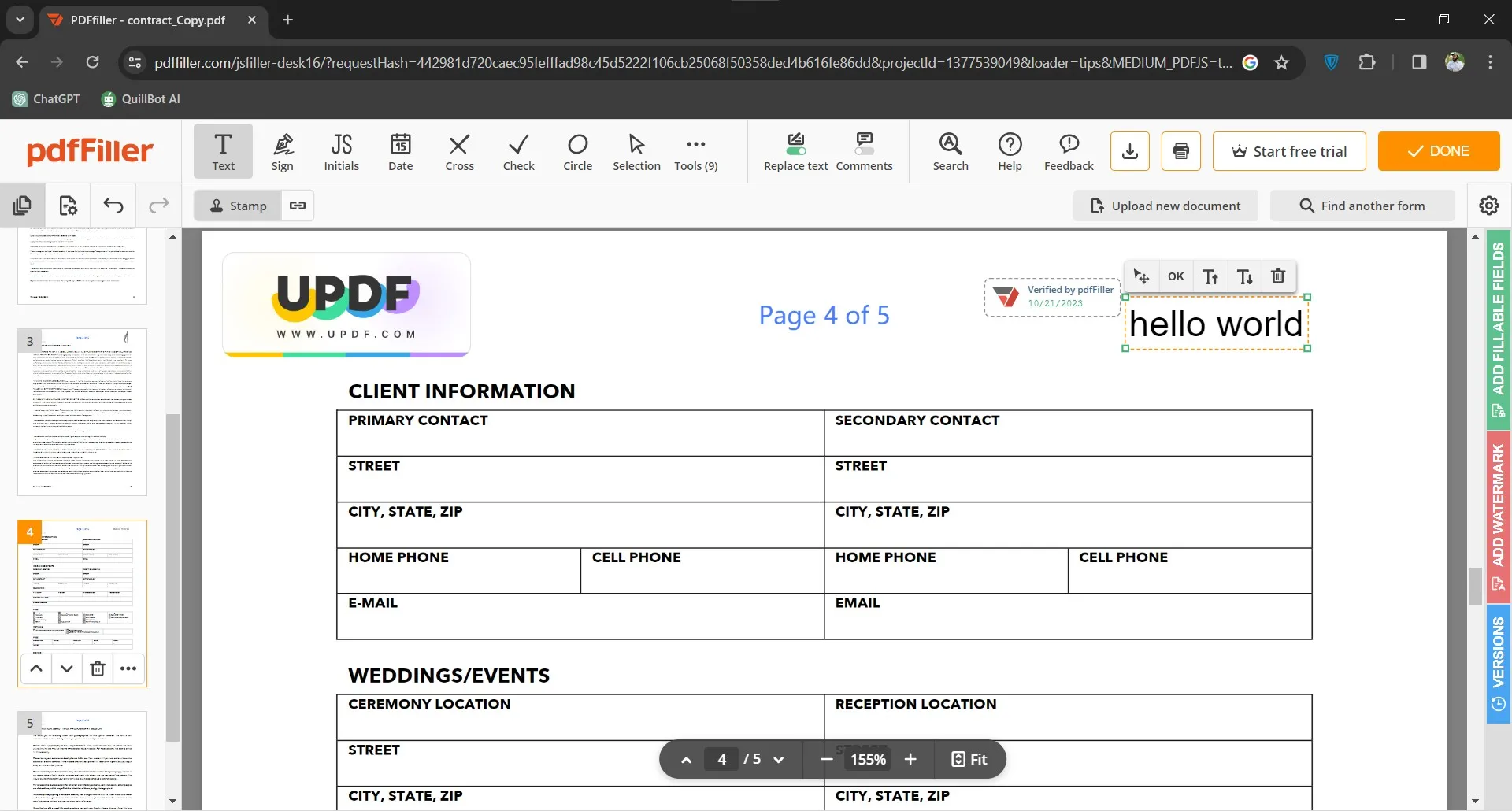
3. Premi Ctrl V per incollare la firma
Per incollare la firma in qualsiasi altra parte del documento PDF, cliccare con il pulsante destro del mouse e selezionare Incolla. Puoi anche riposizionare la firma nel documento PDF prima di finalizzarlo.
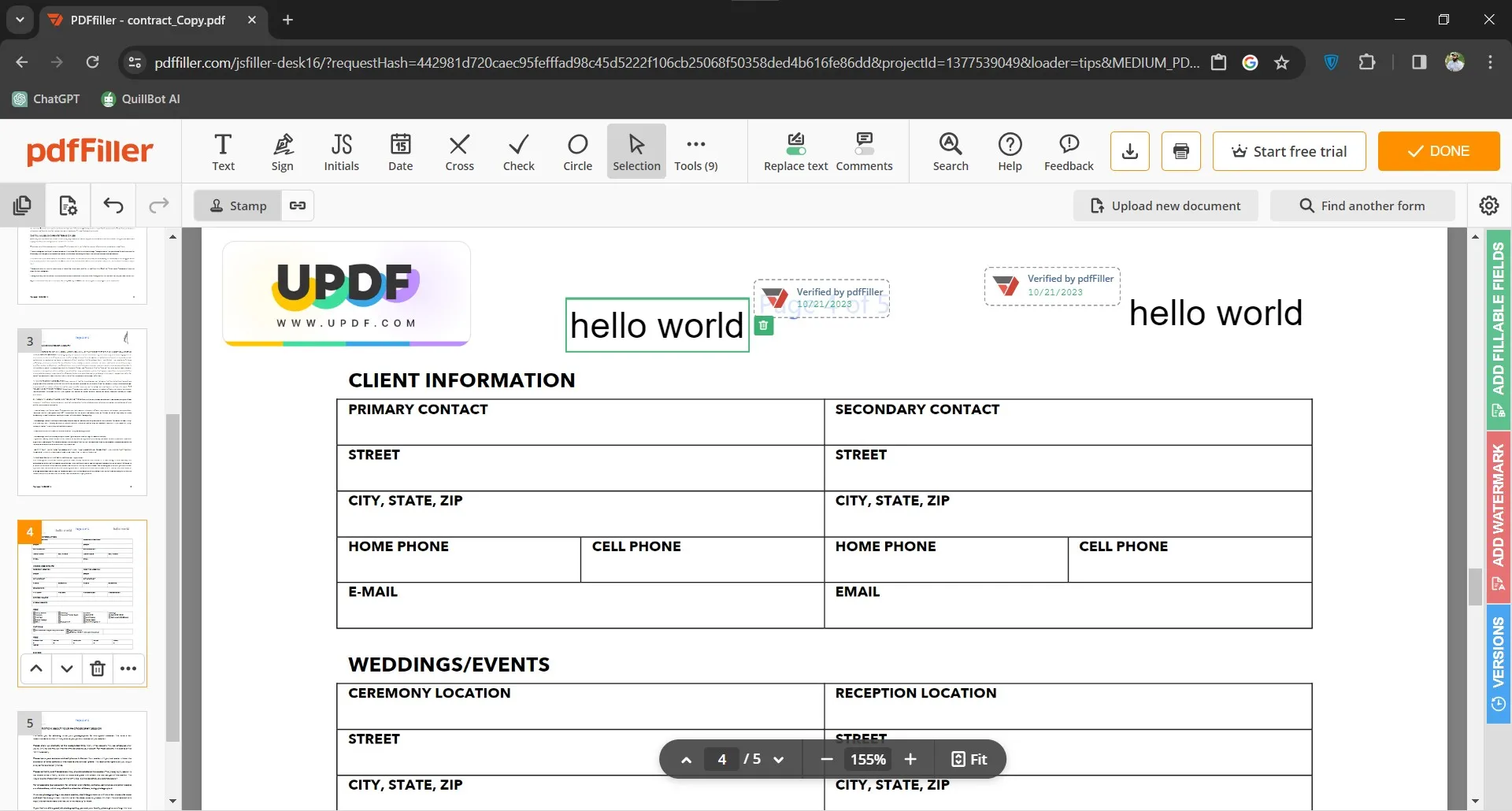
Domande frequenti sulla copia della firma da PDF
D1. Come copiare la firma da PDF a Word?
Puoi copiare la firma da un PDF a un documento Word utilizzando il metodo screenshot. Apri il documento PDF e fai uno screenshot della firma. Successivamente, salva lo screenshot sulla memoria del tuo PC. In Word, clicca su "Inserisci" > "Immagine" > "questo dispositivo" e aggiungi l'immagine tramite la finestra di ricerca.
D2. Come copiare la firma da un PDF a un altro PDF?
Puoi utilizzare UPDF per copiare una firma da un PDF a un altro. Apri entrambi i PDF in UPDF e vai a quello con la firma. Vai su "Modifica PDF" e clicca con il pulsante destro del mouse sulla firma, quindi clicca su "Copia". Ora vai sull'altro documento e "Click destro"> "Incolla" .
D3. Come copiare la firma dall'immagine al PDF?
Per copiare una firma da un'immagine a un PDF, inizia prendendo lo screenshot e salvando lo screenshot sul tuo PC. Ora apri il PDF in UPDF > "Modifica PDF" > "Immagine" seleziona lo screenshot salvato. Ora riposiziona la firma utilizzando il cursore e il gioco è fatto.
Conclusione
Ci auguriamo che ora tu sappia come copiare la firma dal PDF. Se la firma è presente in un'immagine, nel modello di firma o in un documento scansionato, puoi copiarli e riutilizzarli ovunque desideri. Per copiare le tue firme, devi scegliere il giusto strumento di modifica PDF e la scelta migliore in questo caso è UPDF.
Con le funzionalità complete di lavoro e modifica dei PDF di UPDF, puoi facilmente creare, copiare, estrarre e riutilizzare le firme. Quindi, se anche tu cerchi un'esperienza completa, scarica UPDF sui tuoi dispositivi e inizia a lavorare con le tue firme sui documenti PDF.
Windows • macOS • iOS • Android 100% sicuro
 UPDF
UPDF
 UPDF per Windows
UPDF per Windows UPDF per Mac
UPDF per Mac UPDF per iPhone/iPad
UPDF per iPhone/iPad UPDF per Android
UPDF per Android UPDF AI Online
UPDF AI Online UPDF Sign
UPDF Sign Leggi PDF
Leggi PDF Annota PDF
Annota PDF Modifica PDF
Modifica PDF Converti PDF
Converti PDF Crea PDF
Crea PDF Comprimi PDF
Comprimi PDF Organizza PDF
Organizza PDF Unisci PDF
Unisci PDF Dividi PDF
Dividi PDF Ritaglia PDF
Ritaglia PDF Rimuovi pagine
Rimuovi pagine Ruota PDF
Ruota PDF Firma PDF
Firma PDF Modulo PDF
Modulo PDF Confronta PDF
Confronta PDF Proteggi PDF
Proteggi PDF Stampa PDF
Stampa PDF Batch PDF
Batch PDF OCR
OCR UPDF Cloud
UPDF Cloud Cos'è UPDF AI
Cos'è UPDF AI Revisione di UPDF AI
Revisione di UPDF AI FAQ su UPDF AI
FAQ su UPDF AI Riassumi PDF
Riassumi PDF Traduci PDF
Traduci PDF Spiega PDF
Spiega PDF Chat con PDF
Chat con PDF Chat con immagine
Chat con immagine Da PDF a Mappa mentale
Da PDF a Mappa mentale Chat con AI
Chat con AI Guida Utente
Guida Utente Specifiche Tecniche
Specifiche Tecniche Aggiornamenti
Aggiornamenti Domande Frequenti
Domande Frequenti Trucchi per UPDF
Trucchi per UPDF Blog
Blog News
News Recensioni di UPDF
Recensioni di UPDF Download
Download Contattaci
Contattaci